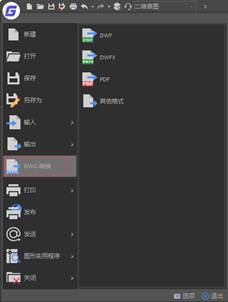浩辰CAD绘图软件2020版本默认保存2018格式,
CAD dwg图纸如果是发送给其他人,对方
CAD软件版本比较低需要另存需要格式,如果图纸比较多一个个保存比较慢,这个时候直接点dwg转换功能,选中所有文件和转换设置格式文件位置就可以一次转换结束,下面
CAD制图初学入门具体介绍CAD教程,dwg转换具体操作步骤。
CAD下载安装启动浩辰CAD输入命令名:DWGCONVERT或者点菜单如下面截图
功能简介:将所添加的dwg图形文件批量进行版本转换并可进行打包处理。
在文件菜单和面板快捷菜单都可以调用此命令
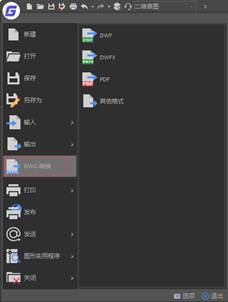
CAD dwg图纸执行此命令后会弹出对话框,如下图所示。

具体CAD dwg图纸转换功能里面选项卡和按键
“文件树”选项卡:以层次结构树的形式列出要转换的文件并默认列出与当前图形相关的外部参照。
“文件表”选项卡:以列表的形式列出要转换的文件并默认列出与当前图形相关的外部参照。
添加文件:打开标准的选择文件对话框,选取dwg图纸添加到文件树和列表中。可一次添加多个图形文件。
新建列表:新建一个空白的列表。
打开列表:打开选择文件对话框,选择bcl文件,将列表中保存的文件列出。将之前所列文件清空。
附加列表:打开选择文件对话框,选择bcl文件,将列表中保存的文件列出。不清空之前所列文件。
保存列表:将当前列出的文件路径保存在bcl文件中。仅保存根文件的路径。
查看报告:显示包含在转换包中的报告信息。
转换设置: 显示“转换设置”的对话框。

新建:创建一个新的转换设置。
重命名:重命名当前所选转换设置的名称。
删除:删除当前所选转换设置。
修改:弹出“修改转换设置”的对话框。

转换文件包类型:
在位(覆盖文件):转换原文件的格式。
文件夹(文件集):将文件拷贝到文件夹中并进行转换。
自解压可执行文件(*exe):将文件转换包创建为一个压缩的、自解压可执行文件。
Zip(*zip):将文件转换包创建为一个压缩的Zip文件。
文件格式:指定转换包中包含的所有图形要转换的文件格式。从下拉列表中选择图形文件格式。
保持注释性对象的视觉逼真度:指定注释性对象的视觉逼真度是否随图形一起保存。
转换文件文件夹:指定创建转换包的位置。
转换文件名:显示转换包的默认文件名。可在下拉列表中选择文件名设置方式。
路径选项:整理转换包中包含的文件和文件夹。在下拉列表中选择整理方式。
创建备份 (*.bak) 文件:在转换期间创建的备份 (.bak) 文件。
绑定外部参照:是否绑定外部参照。
提示输入密码:在完成转换之前打开“归档 - 设置密码”对话框,可以在其中指定转换包的密码。
上面就是CAD dwg图纸具体功能使用详细操作使用步骤,总体说可以把多个dwg文件一次转换为需要格式。另外注意转换时候文件不要使用CAD绘图软件打开,否则共享保存会没有保存本次打开文件。此文件就是CAD教程图纸转换详细教程